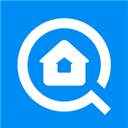解决所有Office软件无法打开的常见问题及解决方案
2025-03-27 13:42:47作者:饭克斯
在日常的工作和学习中,Microsoft Office软件如Word、Excel和PowerPoint等是必不可少的工具。但是许多用户在使用这些软件时,常常会遇到无法打开的问题。这不仅影响了工作效率,还可能导致重要文件的丢失。那么如何解决这些常见的问题呢?本文将为您提供一些实用的解决方案。

一、检查文件格式
首先如果您无法打开某个Office文档,最常见的原因之一是文件格式不正确。确保您尝试打开的文件是Office支持的格式,例如.docx、.xlsx和.pptx等。如果文件扩展名不正确,可以尝试重命名文件,并确保扩展名符合Office支持的格式。
二、检查软件更新
使用过时的Office版本可能导致无法打开文件。确保您的Office软件已更新到最新版本。可以通过“文件”菜单选择“帐户”,然后点击“更新选项”来检查是否存在可用的更新。及时更新软件不仅能解决兼容性问题,还能确保您拥有最新的功能和安全修复。
三、修复Office程序
如果软件本身出现故障,可以考虑修复Office程序。打开“控制面板”,选择“程序和功能”,然后找到您的Office程序。右键点击选择“更改”,在弹出的窗口中选择“修复”选项。Windows将自动检测并修复可能存在的问题。
四、禁用加载项
某些加载项可能会导致Office应用程序无法正常启动。您可以通过以下步骤禁用加载项:打开任一Office应用程序,点击“文件”→“选项”→“加载项”,然后在底部选择“管理 COM 加载项”并点击“转到”。在这里您可以禁用所有加载项,重启Office应用程序后尝试再次打开文件。
五、检查文件路径和权限
确保您要打开的文件没有被移动或删除。有时文件路径的变化也会导致软件无法找到文件。另外请确保您对该文件或文件夹具有足够的权限(如读取和写入权限)。如果文件存储在网络驱动器或共享文件夹中,请确保网络连接正常且权限设置正确。
六、重命名文件
在某些情况下,文件名中的特殊字符可能会导致无法打开。尝试将文件重命名,并删除文件名中的特殊字符(如\, /, :, *, ?, , <, >)。然后再次尝试打开该文件。
七、使用Office安全模式
如果Office应用程序在正常模式下无法启动,可以尝试安全模式。在Windows中,按住Ctrl键,然后启动Office应用程序,直到出现安全模式提示。安全模式下软件将以最小配置运行,这可以帮助您排除其他干扰因素。
八、查看系统配置
有时操作系统的配置问题也可能导致Office无法正常工作。检查您的计算机是否满足Office软件的系统要求,并确保驱动程序和操作系统是最新的。同时定期进行系统清理和病毒扫描,以确保系统安全和稳定。
九、考虑重装Office
如果以上方法均未解决问题,您可以考虑重装Office软件。首先完全卸载当前的Office程序,然后重新下载安装最新版本的Office。在重装前备份重要的文档,以避免数据丢失。
Office软件无法打开的问题可能会让人感到烦恼,但通过以上步骤,您可以有效地排查并解决这些常见的故障。保持软件和系统的更新、确保文件格式正确以及合理的文件管理会让您的使用体验更顺畅。如果问题依然存在,建议联系专业的技术支持团队,以获得更深入的帮助。
相关攻略
- 解决无主之地3设置保存失败问题的方法分享
- 解决Win10系统中高清晰音频管理器消失问题的方法
- 解决Windows10麦克风显示正常却无声的详细方法解析
- 解决Linux命令无法找到文件的常见问题指导
- 解决USB耳机麦克风无声音问题的设置方法详解
- 解决台式电脑连接音箱无声问题的有效方法解析
- 解析Word文档中无法使用公式的原因及解决办法
- 解决火炬之光2闪退和curses报错问题的详细指南
- 解决电脑无法识别声音输出设备的问题及方法
- 解决Linux开机卡在自检界面的常见问题与解决方案
- 解决笔记本电脑扬声器已开启但无声音的问题
- 解决生成目录时正文格式变化的问题及优化技巧
- 解决显示器连接主机黑屏无信号问题的方法和原因解析
- 解决Word中公式显示不全的问题方法分享
- 解决电脑无声问题:无法找到音频输出设备的详细指导
- 解决钉钉直播中麦克风没有声音的问题及设置方法